
Bagaimana untuk memaparkan pelayar Edge sebagai bar sisi di sebelah kanan skrin? Pengguna boleh terus mengklik tiga titik di penjuru kanan sebelah atas, dan kemudian memilih untuk mengaktifkan bar Edge dalam menu lungsur, supaya pengguna boleh melihat bar sisi pelayar Edge dipaparkan di sebelah kanan skrin. Biarkan tapak ini memperkenalkan dengan teliti kepada pengguna cara membuka bar sisi dalam penyemak imbas tepi. Cara membuka bar sisi dalam pelayar tepi 1. Klik untuk membuka pelayar tepi pada desktop komputer kita dan masuk ke halaman utama Di sebelah kanan halaman, anda boleh melihat bahawa tiada alat bar sisi dipaparkan, kemudian kita klik pada bahagian atas sebelah kanan Ikon […] di sudut.
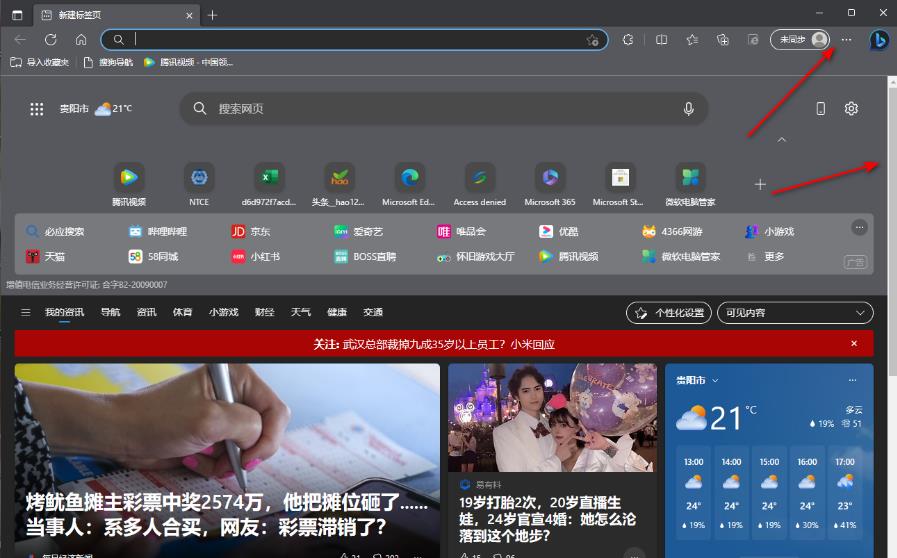
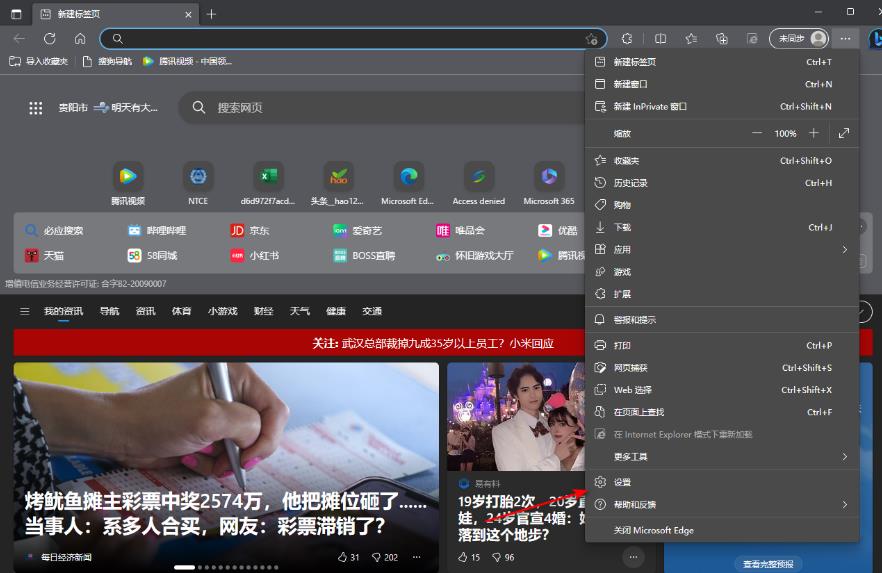
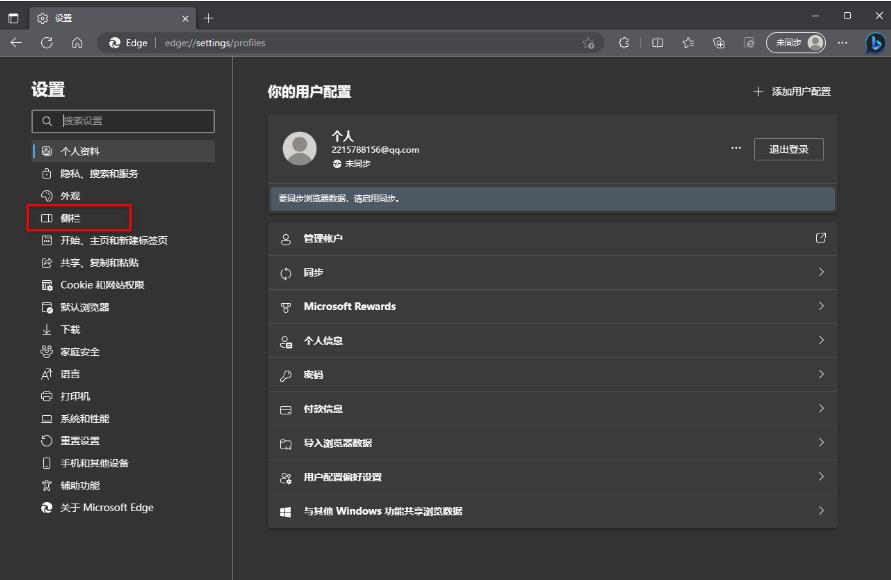
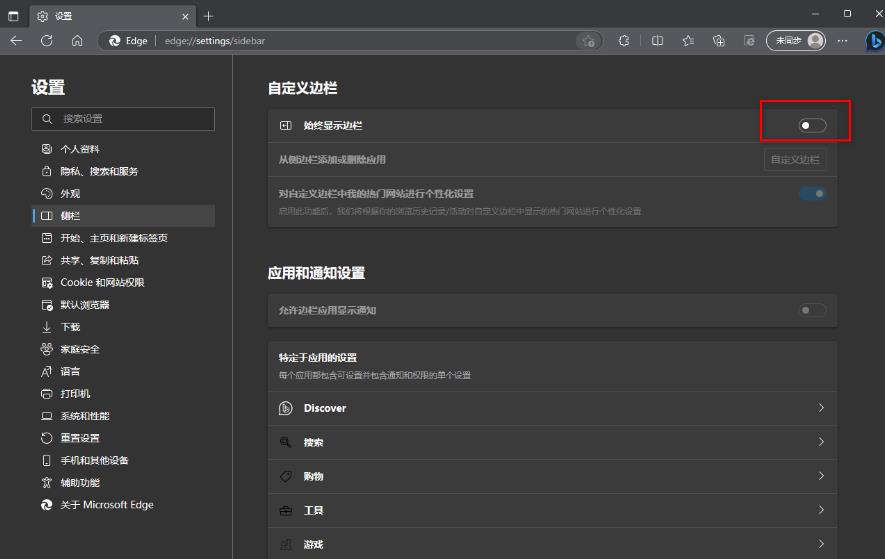
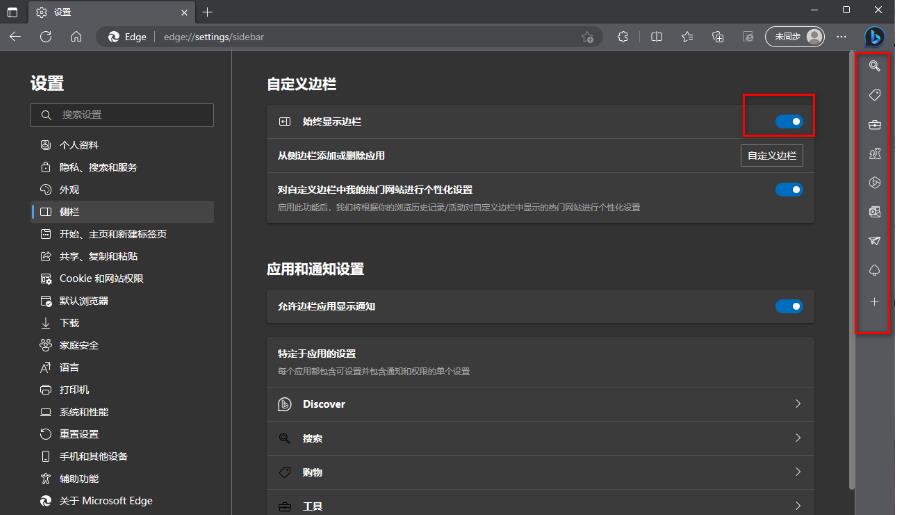
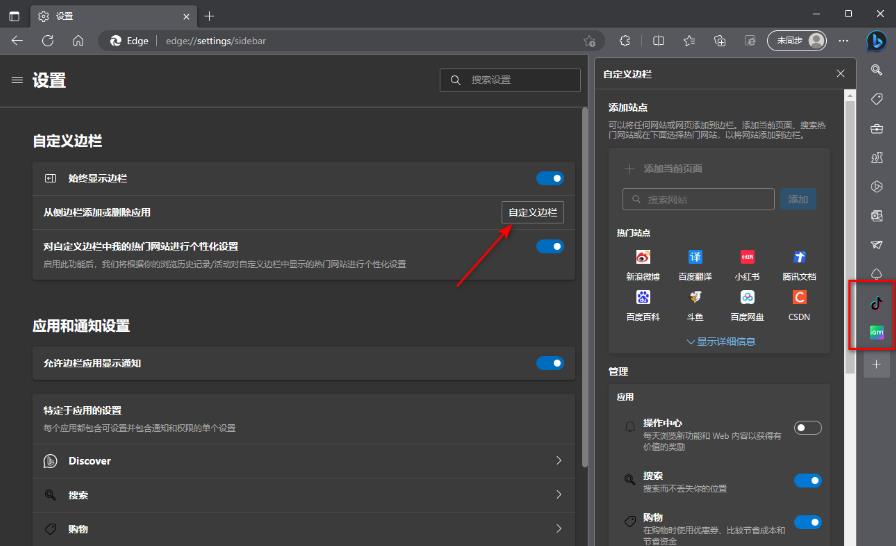
Atas ialah kandungan terperinci Bagaimana untuk memaparkan pelayar Edge sebagai bar sisi di sebelah kanan skrin Bagaimana untuk membuka bar sisi dalam pelayar Edge. Untuk maklumat lanjut, sila ikut artikel berkaitan lain di laman web China PHP!




